xp安装版系统下载教程
- 分类:教程 回答于: 2022年12月22日 12:24:08
工具/原料:
系统版本:xp
品牌型号:联想Y50p-70-ISE
软件版本:装机吧1.0 小白重装1.0
xp安装版系统下载步骤:
方法一:装机吧u盘安装xp系统
1、首先需要在电脑下载装机吧一键重装系统软件,然后准备一个8GB以上的U盘。打开软件之后,选择制作系统,在制作U盘中选择我们要制作的U盘,点击开始制作。
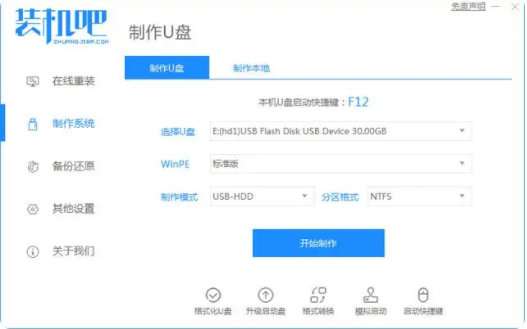
2、选择我们需要安装的xp系统,然后选择后点击开始制作。

3、软件就会自动下载相关需要的文件,我们耐心等候。
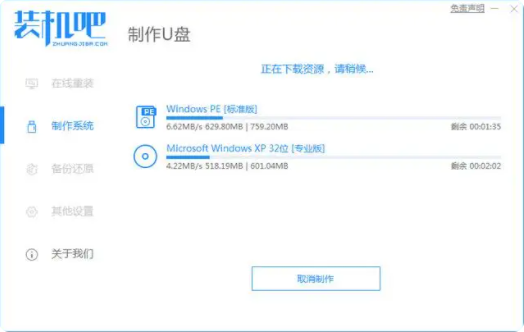
4、等待启动U盘制作完成。

5、把制作好的启动U盘插到电脑上,开机快速按自己电脑的热键进入到Bios设置U盘启动,选择U盘进入,然后就可以开始安装winxp系统啦。
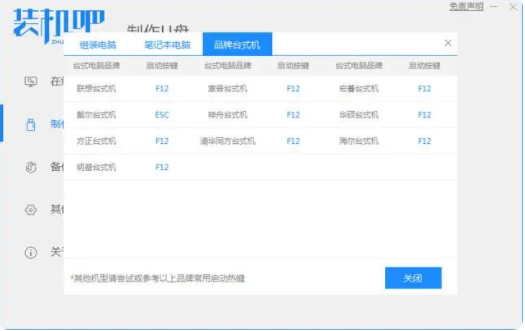
6、等待更新完成再次重启,xp系统安装完成。

方法二:小白系统在线安装xp系统
1.首先在小白官网http://www.xiaobaixitong.com/下载一个小白一键重装,选择在线重装,选择xp系统。
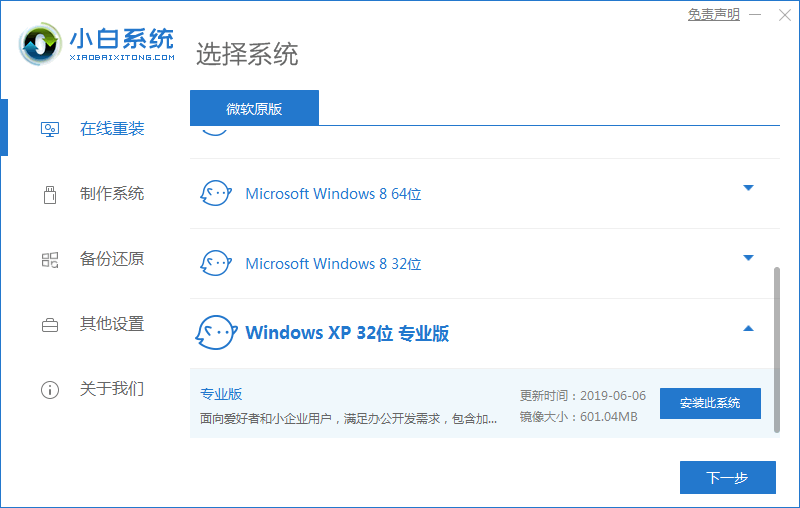
2.根据需求预选装机后的软件。

3.下载并收集资源中,等待。
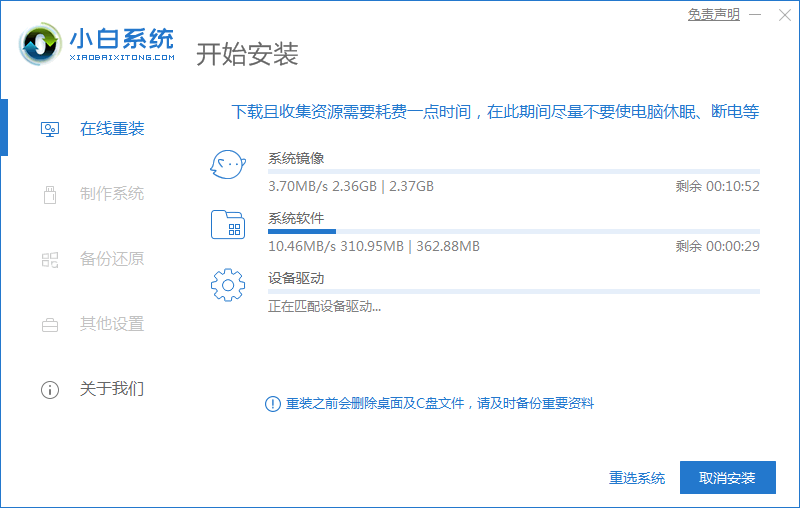
4.下载完成后开始安装。
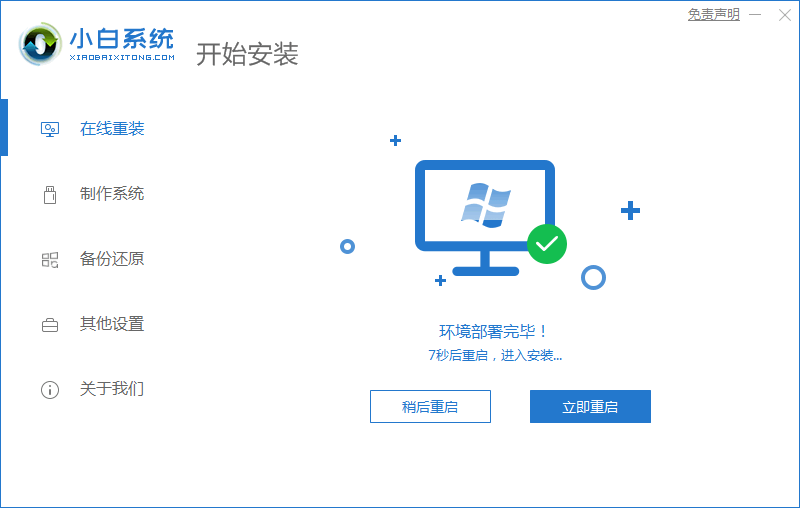
5.选择第二个。
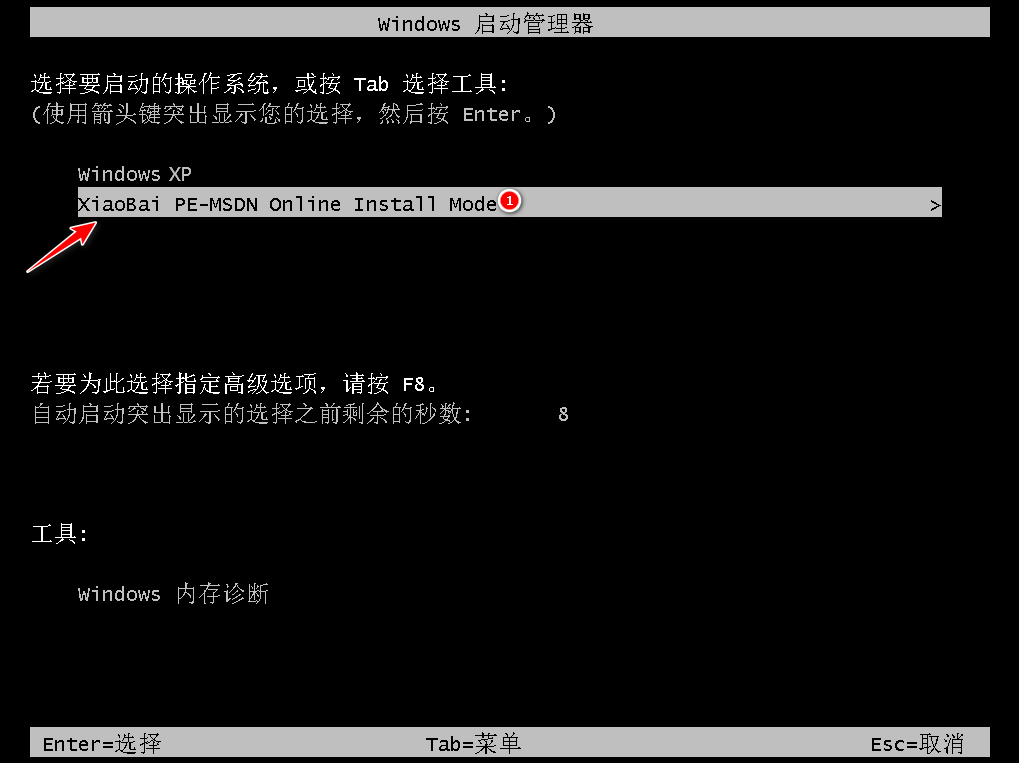
6.正在安装中。
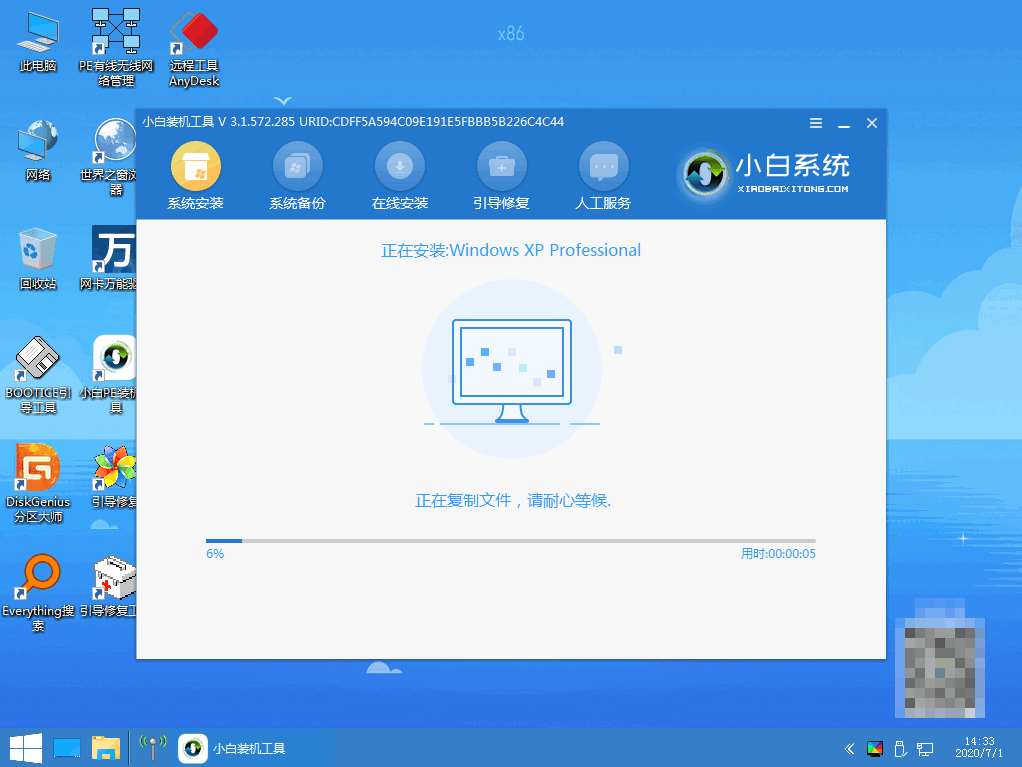
7.勾选c盘,点击确定。
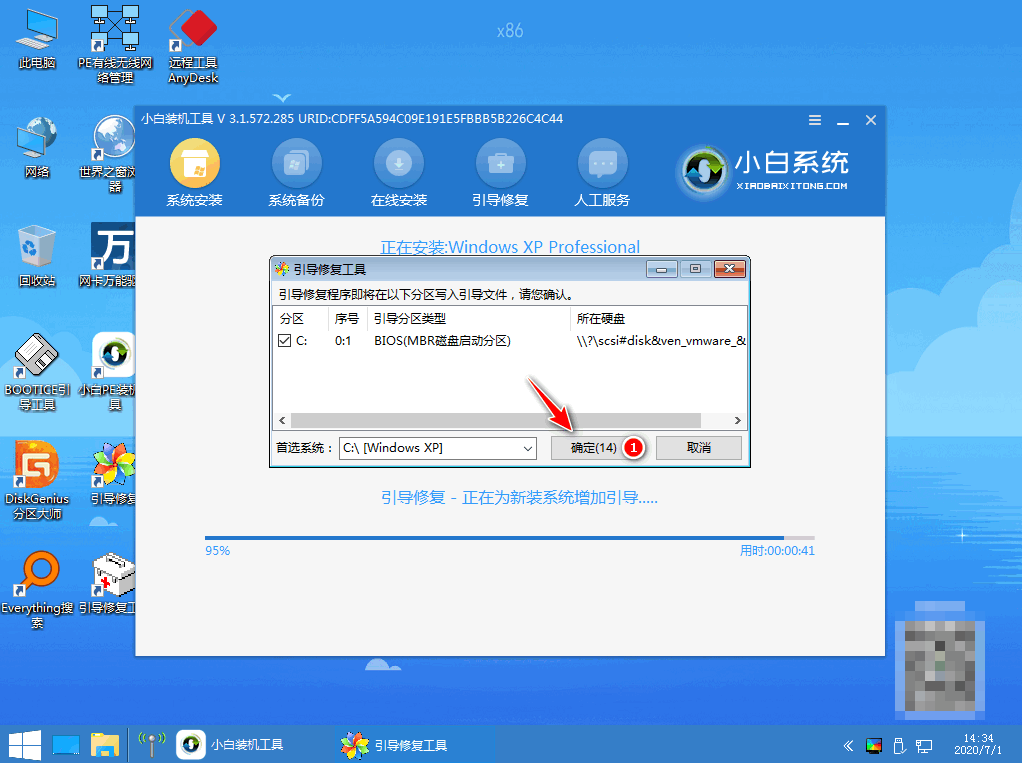
8.安装完成后,系统会自动重启,重启前要拔掉外接设备。
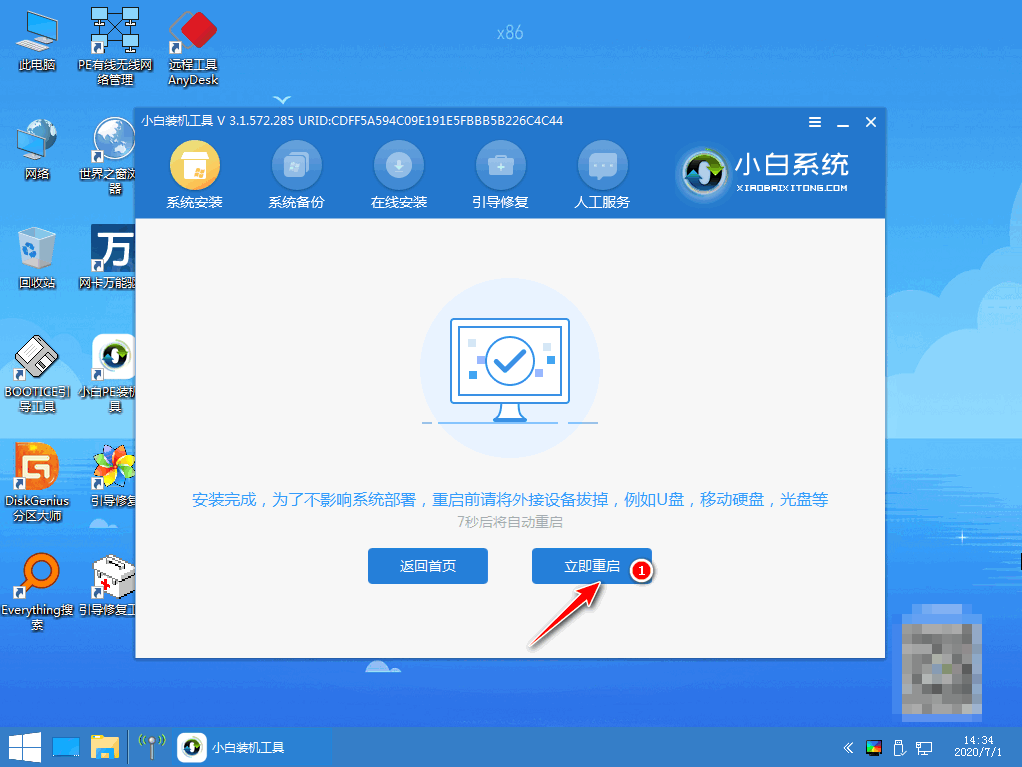
9.安装程序格式化中。

10.系统正在重启。
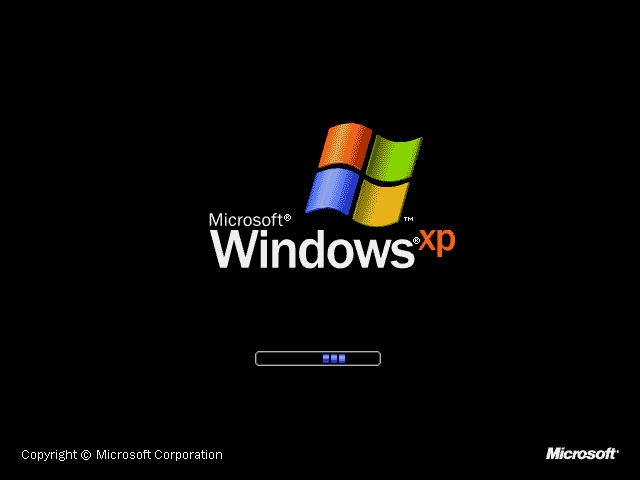
11.输入产品密钥,点击下一步。
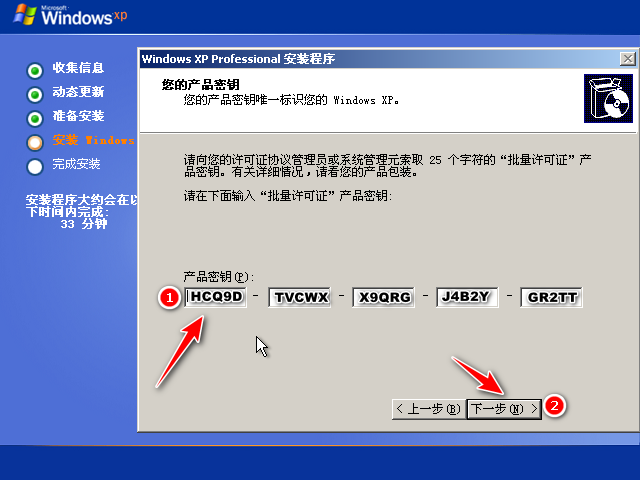
12.进入xp系统桌面,安装完成。

总结:
我们在安装xp系统是可以使用装机吧软件来进行U盘安装,也可以使用小白系统来在线安装。
 有用
26
有用
26


 小白系统
小白系统


 1000
1000 1000
1000 1000
1000 1000
1000 1000
1000 1000
1000 1000
1000 1000
1000 1000
1000 1000
1000猜您喜欢
- win10怎么安装,大神教你一招解决问题..2020/07/04
- 重装系统后,steam本地游戏怎么添加..2022/10/08
- 硬盘格式化后恢复数据的方法..2023/05/05
- 小白重装xp系统教程2021/12/15
- 电脑坏了可以上门维修吗2022/09/26
- 深度一键装机的详细教程2021/05/14
相关推荐
- 讲解电脑系统损坏怎么重装..2023/03/21
- u盘误删如何恢复数据2023/04/27
- 电脑进不了系统怎么解决2022/05/28
- 电脑格式化后能恢复数据吗..2023/04/19
- u盘安装系统方法2016/11/12
- 电脑ppt怎么插入视频2022/06/11

















